
Агуулгын хүснэгт:
- Зохиолч John Day [email protected].
- Public 2024-01-30 11:02.
- Хамгийн сүүлд өөрчлөгдсөн 2025-01-23 15:00.


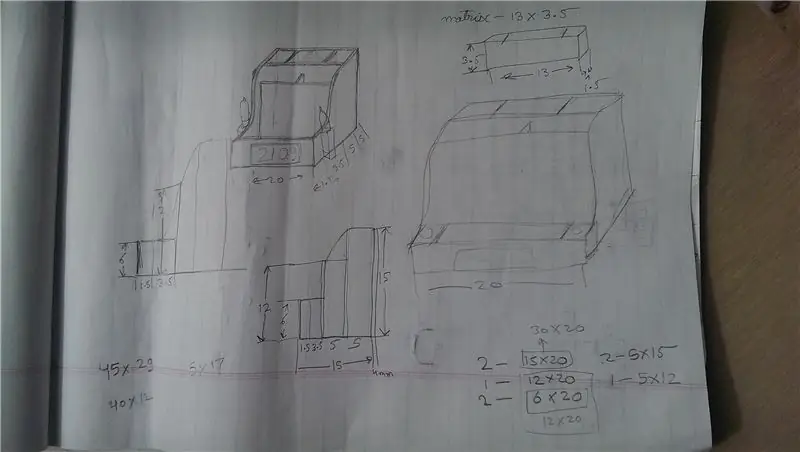
Миний ширээ маш эмх замбараагүй байсан тул би харандаа, будгийн багс, шавар эдлэл гэх мэт зүйлсээ цэгцлэх сайхан зохион байгуулагчтай болохыг хүсч байсан. Би өөрийн ширээний зохион байгуулагч зохион бүтээхээр шийдсэн бөгөөд үр дүн нь энд байна.
Хангамж
DS1307 RTC модуль
HC06 Bluetooth модуль
Ардуино Нано
LDR
MAX7219 LED матрицын модуль
Эпокси давирхайг цэвэрлэх
Модны цавуу
4 мм фанер
Гар утасны цэнэглэгч
4 PIN RGB LED
Алхам 1: Санаа
Энэ бол ширээ зохион байгуулагчийн хувьд миний төлөвлөгөө юм. Би 4 мм хэмжээтэй фанераар хийхээр шийдсэн. Хэрэглээний хутгаар огтлоход хялбар байдаг. Дараагийн алхамууд нь зохион байгуулагчийн барилгын явцыг нарийвчлан тайлбарлах болно.
Алхам 2: Урд талын самбарыг бүтээх




Би LED матрицыг хэмжиж, үүн дээр үндэслэн урд талын самбар зохион бүтээсэн. LED матрицын цонхыг хайчилж авсны дараа би хайчилж авсан модон хэсгийг тунгалаг соронзон хальсаар хучиж, зүссэн цонх руу дахин түлхэв. Ил тод зузаан тууз нэмсэн нь модны хэсгийг цонхонд наахад тусалсан. Энэ хэсгийг байрлуулахдаа би жижиг завсарлага үлдээсэн. Би энэ цонхны гадна талын хавтанг хараар будсан. Дараа нь би энэ самбарыг бүхэлд нь хавтгай гадаргуу дээр тавив. Би 2 хэсэг тунгалаг эпокси хольж, давирхайнд хэдэн дусал хүрэн өнгө нэмэв. Би энэ давирхайг урд цонхны тавцан дээр асгав. Дараа нь би эпокси хатаж байх үед алтан гялтгануурыг маш бага хэмжээгээр цацав. Эпокси давирхайг эмчилсний дараа би модны хэсгийг салгав. Энэ нь LED матрицыг дамжуулж харуулах тодорхой цонхыг өгсөн. Мөн урд талаас нь оёдолгүй харагдаж байна.
Алхам 3: Зохион байгуулагчийг бүтээх
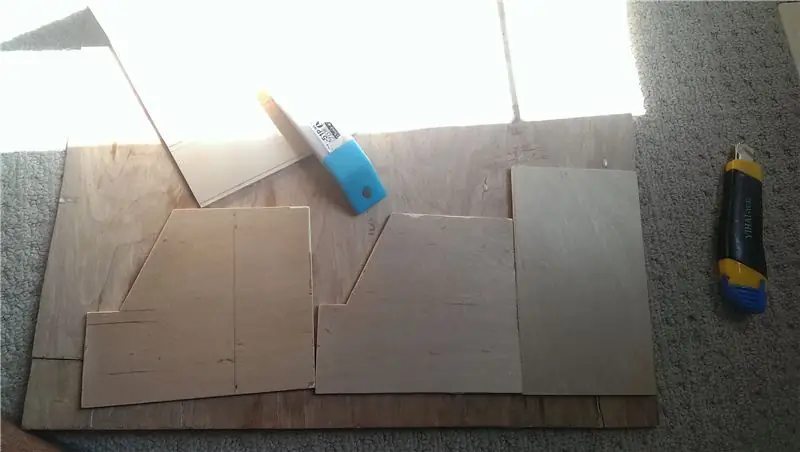

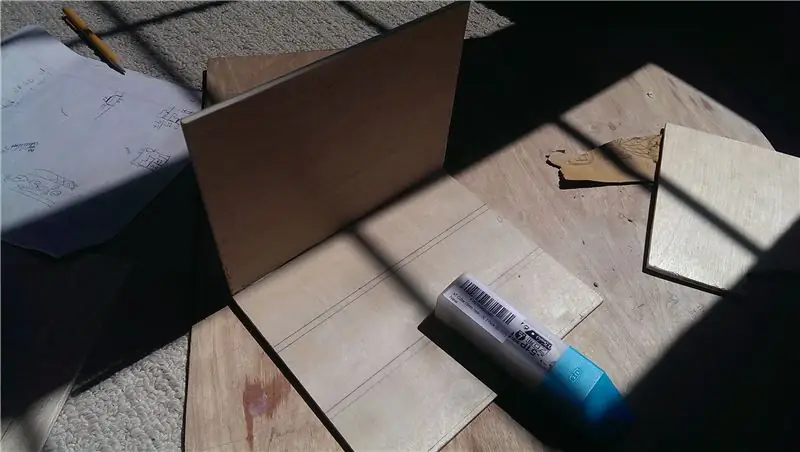
Дараагийн алхам бол зохион байгуулагчийг бий болгох явдал юм. Би хавтанг хайчилж, модон цавуугаар нааж эхлэв. Дууссаны дараа би шилэн өнгөлгөө авахын тулд бүх талаас нь өнгөт эпокси давирхай асгасан.
Алхам 4: Хуурамч триод (вакуум хоолой)
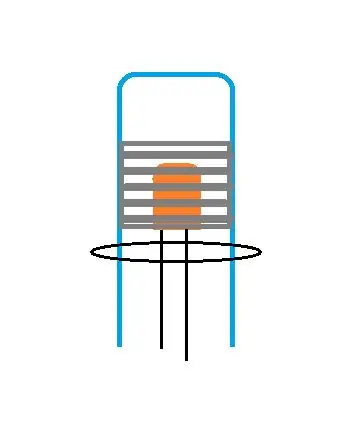



Би ширээний зохион байгуулагчдаа 2 хуурамч Триод (хоолойны өсгөгч) нэмж, steampunk мэдрэгч өгөхийг хүссэн юм. Триодыг хийхийн тулд би нэг шил архины бэх, хуванцар линз ашиглан хэвийг бүтээв. Мөөгөнцөр хийхэд би гайхалтай хөгц шаваасыг ашигласан.
Би үдээсний тээглүүр, өнгөт хөнгөн цагаан утас ашиглан триодын сүлжээ үүсгэв. Би халаалтын утас гэрэлтэхийн тулд хув LED LED нэмэв. Энэхүү тохиргооны үндсэн дээр би картын дискийг нэмсэн. Харамсалтай нь надад энэ триодыг бүтээх үйл явцын зураг байдаггүй. Хэрэв танд нарийвчилсан алхам хэрэгтэй бол надад мэдэгдээрэй, би нэмж оруулах болно!
Би тунгалаг эпокси давирхайгаар 4/5 орчим хэвийг асгав. Дараа нь би давирхайтай LED үдэгч тээглүүрийг 24 цагийн турш тохируулав.
24 цагийн дараа би триодын хэвийг цутгаж, мөн триодын дээд хэсгийг будсан мөнгөлөг тэмдэг ашиглан триодын 'Getter' хэсгийг дуурайлаа.
Дараа нь би триодыг эпокси давирхайнд дүрээд дээрээс нь доош нь тавив. Энэ нь хоёр давуу талтай.
1) Энэ нь триодын гаднах гадаргууг толигор, гялалзсан болгодог.
2) давирхайн дусал нь триодын дээр хөлддөг бөгөөд энэ нь шилэн битүүмжлэлийг жинхэнэ триод дээр хуулбарладаг.
Алхам 5: Хэлхээ ба код
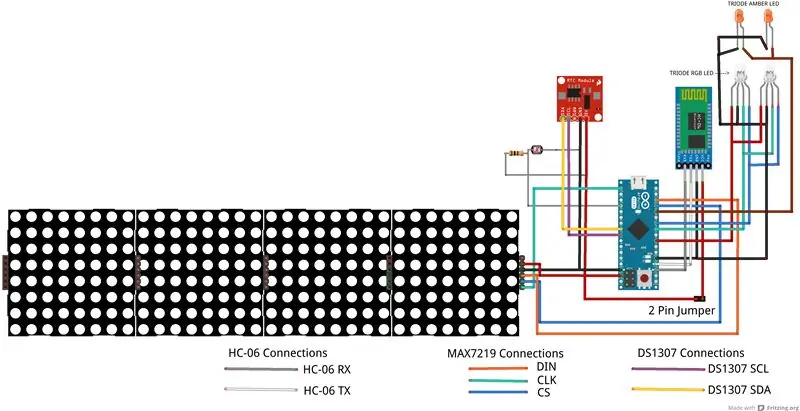
Хэлхээ нь DS1307 бодит цагтай холбогдсон Arduino Nano -ээс бүрдэнэ. Би гар утаснаас ширээ зохион байгуулагчийн цагийг хянах HC-06 Bluetooth модулийг нэмсэн. Орчны гэрэлд суурилсан дэлгэцийн эрч хүчийг хянахын тулд би LDR -ийг нэмж оруулсан болно.
Блютүүт модулийг (HC-06) хүчдэлийн эерэг төмөр замд холбосон 2 зүү холбогч бас байдаг. Энэ нь arduino руу код байршуулахыг идэвхжүүлэхийн тулд хийгддэг. Хэрэв HC-06 модулийг асаасан бол кодыг байршуулахгүй бөгөөд алдаа нь тийм ч хялбар биш юм.
Ширээ зохион байгуулагчийн код нь дараахь үүргийг гүйцэтгэдэг
- Дэлгэцийн цаг (12/24 цагийн формат - гар утсаараа Bluetooth -ээр хянагддаг)
- 5 дахь минут тутамд огноог харуулах өдөр
- Triodes -ийн RGB LED -ийг 5 минут тутамд санамсаргүй өнгөөр солино.
- 3 -р минут тутамд анимацийн багцаас санамсаргүй хөдөлгөөнт дүрс харуулах
- Гар утсаар дамжуулан bluetooth дээр захиалгат мессежийг харуулах
- Гар утсаар bluetooth ашиглан огнооны цагийг тохируулна уу
- 22:00 цагт дэлгэцийг унтраагаад өглөөний 6 цагт дахин эхлүүлнэ үү
- Өглөөний 6 -аас өглөөний 6:50 цаг хүртэл Triode RGB LED нь улаан өнгөөр эхэлж, улбар шар, гүн шар, нимбэгний шар, дараа нь нар мандахыг дуурайдаг цагаан өнгөөр аажмаар шилжинэ.
Би MIT APP Inventor ашиглан bluetooth апп кодыг боловсруулсан. Миний апп хөгжиж байгаа тул огнооны цаг, 12/24 цагийн форматыг тохируулаагүй байна.
Тэмдэглэл:
Тэмдэглэл 1
MAX72XX матриц нь өөр өөр төрлийн тоног төхөөрөмжтэй ирдэг. Номын санд тохируулсан 4 төрөл байдаг
PAROLA_HW, /// <Parola загварын техник хангамжийн модулийг ашиглана уу.
GENERIC_HW, /// <Нийтлэг байдаг 'ерөнхий' загварын техник хангамжийн модулийг ашигла.
ICSTATION_HW, /// <ICStation загварын техник хангамжийн модулийг ашиглана уу.
FC16_HW /// <FC-16 загварын техник хангамжийн модулийг ашиглана уу.
Хэрэв та матриц дээрээ тест хийж, дэлгэцийн эвдрэл эсвэл толин тусгал зургийн текстийг харвал өөр төрлийн техник хангамжийн кодыг эхлүүлж үзээрэй. Миний хувьд ICSTATION_HW -ийг сонгосон үед энэ нь ажилласан
HARDWARE_TYPE MD_MAX72XX -ийг тодорхойлно уу:: ICSTATION_HW
Тэмдэглэл 2
Анх миний LED матрицтай хамт ирсэн утаснууд нь маш сул, туранхай байсан. Намайг Arduino дээр туршиж байхдаа модуль сайн ажиллаж байсан. Дараагийн өдөр нь би дахин тойрог залгахад энэ нь хачин санагдсан. Маш их дибаг хийсний дараа би LED модуль ба arduino -ийн хооронд холбосон утаснуудын нэг нь дотогшоо (тусгаарлагч дотор) тасарч, нээлттэй хэлхээ үүсгэсэн болохыг ойлгосон. Би бүх холбосон утсыг сольж, бүх зүйл хэвийн ажиллаж эхлэв.
Ашигласан Arduino номын сангууд:
DS1307 RTC
MAX72XX
Алхам 6: Кодыг байршуулахыг зөвшөөрөхийн тулд бүрэлдэхүүн хэсгүүдийг байрлуулах
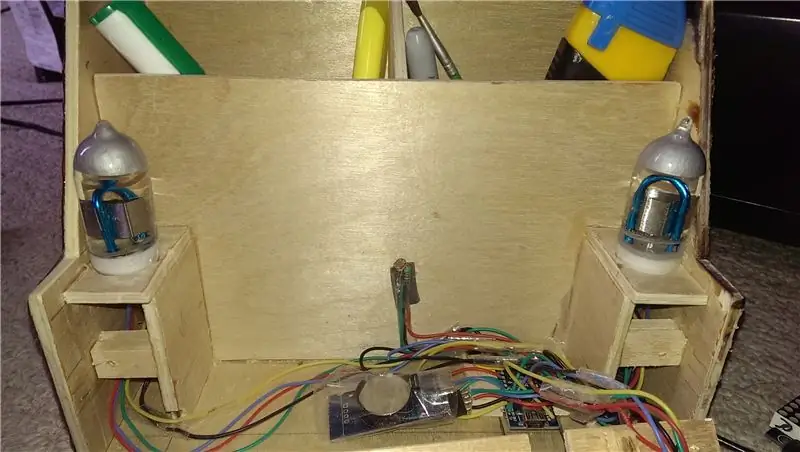


Миний бүрэлдэхүүн хэсгүүдийн байршлыг харахын тулд хавсаргасан зургуудыг үзнэ үү. Энэ бол миний зохион байгуулалт юм. Та өөрийн хэрэгцээнд нийцсэн загварыг сонгож болно.
Алхам 7: Эцсийн бүтээгдэхүүн


Энд миний ширээн дээр ажиллаж байгаа эцсийн ширээ зохион байгуулагч байна.
Зөвлөмж болгож буй:
Картон цэнэглэх станцын зогсоол ба зохион байгуулагч: 5 алхам

Картон цэнэглэх станцын зогсоол ба зохион байгуулагч: Энэхүү цэнэглэх станц нь төхөөрөмжийн дэлгэцийн дэлгэцийг харах боломжийг олгодог олон төхөөрөмжийг цэнэглэхдээ утсыг нуудаг. Энэ нь орооцолдсон утаснууд нь сайн харагдахгүй байгаа тул өрөөг бага эмх замбараагүй, эмх замбараагүй харагдуулдаг. Жич: Ямар ч үед
Хямд, хоёр талт, сүлжээ шиг зохион байгуулагч самбар: 4 алхам

Хямд, хоёр талт, сүлжээ хэлбэртэй зохион байгуулагч самбар: Энэ бол илүү өнгөлсөн, хүчтэй, ерөнхийдөө илүү сайн сүлжээ зохион байгуулагчдын энгийн бөгөөд хямд хувилбар юм. Би анхны загвартай ижил төстэй бүтцийг бүтээхэд үнэтэй байсан бөгөөд энэ нь үнэ цэнэтэй биш гэж шийдсэн боловч энэ хувилбар нь ямар ч үнэтэй биш байсан (
Худалдах карт эсвэл жижиг хэсгүүдэд зориулсан биндэр хуудас зохион байгуулагч: 7 алхам

Худалдах карт эсвэл жижиг хэсгүүдэд зориулсан биндэр хуудас зохион байгуулагч: Би электрон эд ангиудыг хадгалах илүү сайн техникийг хайж байсан, учир нь би одоог хүртэл резистор болон жижиг конденсаторуудаа зохион байгуулахад хайрцаг зохион байгуулагч ашиглаж байсан боловч утга бүрийг хадгалах хангалттай эс байхгүй байна. өөр нүдэнд байсан болохоор надад зарим зүйл байсан
Оддын дайн зохион байгуулагч PC-1: 8 алхам

Зохион байгуулагч Escritorio De Star Wars PC-1: BIENVENIDOS USUARIOS A ESTE TUTORIAL, ESPERO LES GUSTE
Хувцасны шүүгээ зохион байгуулагч: 13 алхам

Хувцасны шүүгээ зохион байгуулагч: Хувцас худалдаж авах, эсвэл ямар нэгэн зүйл зээлүүлэхийг үргэлж хүсдэг байсан ч гэсэн та хаа нэгтээ шүүгээ рүүгээ орж түүнтэй ижил төстэй зүйл байгаа эсэхийг харахыг хүсдэг. Энэ бол ганц бие
